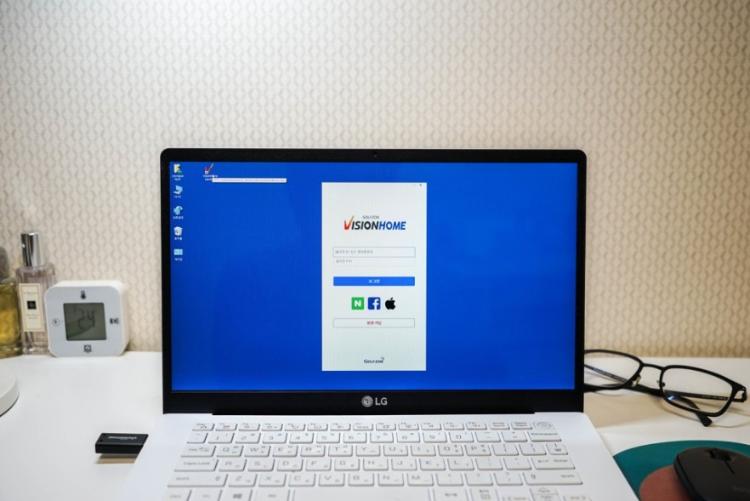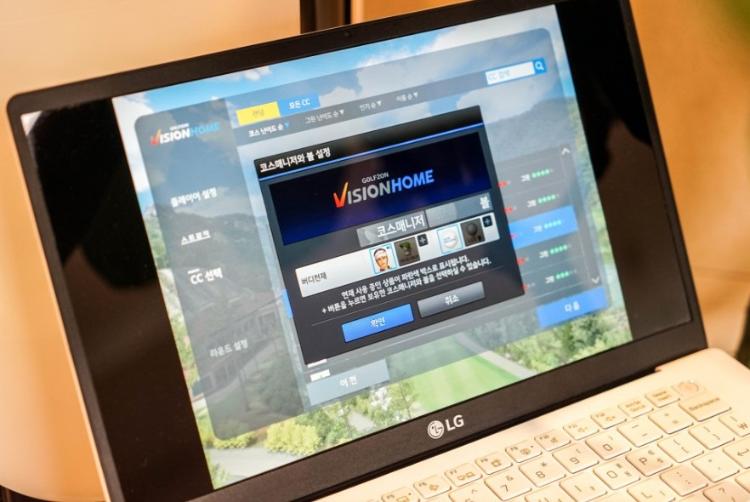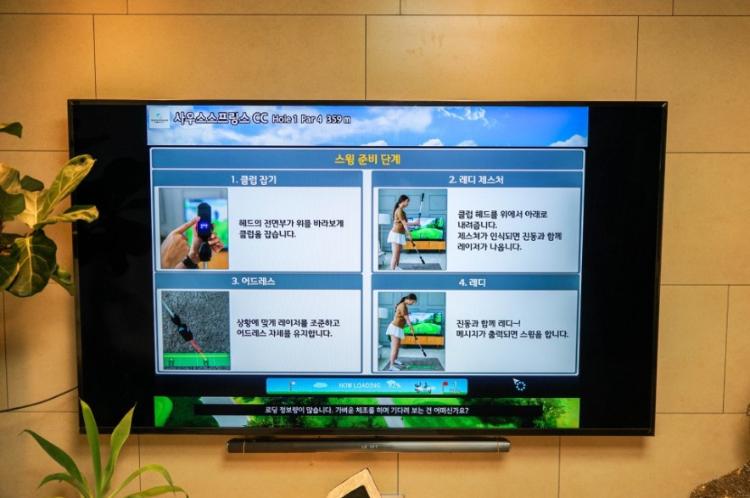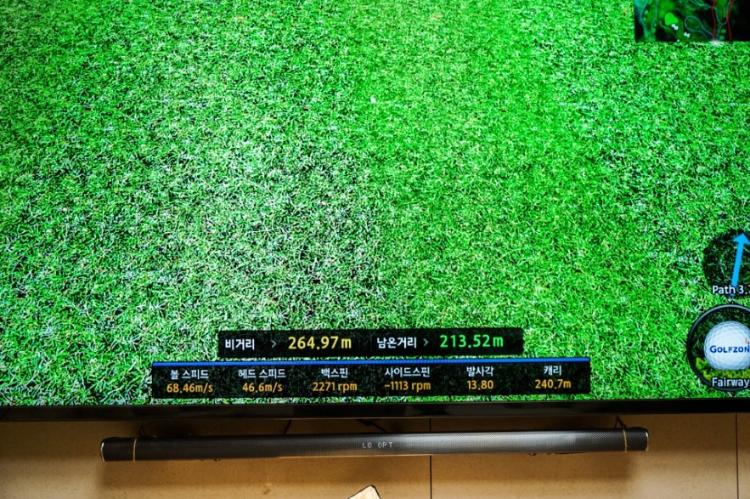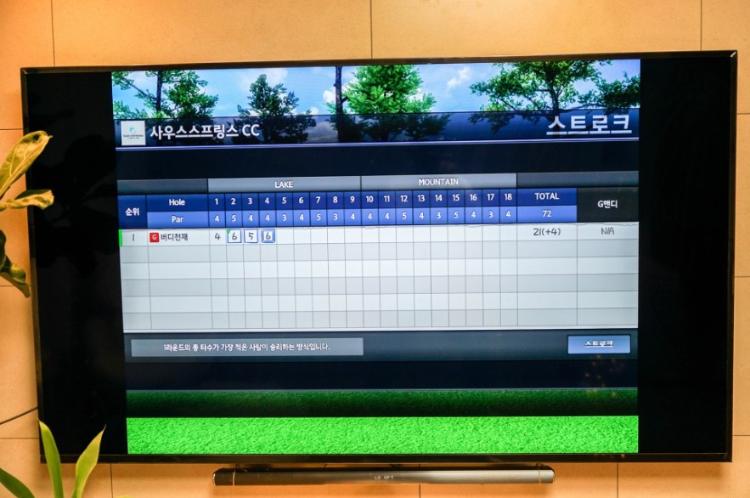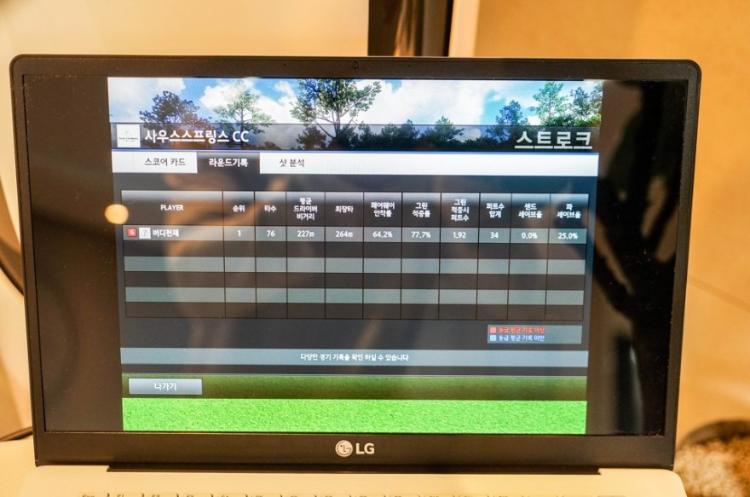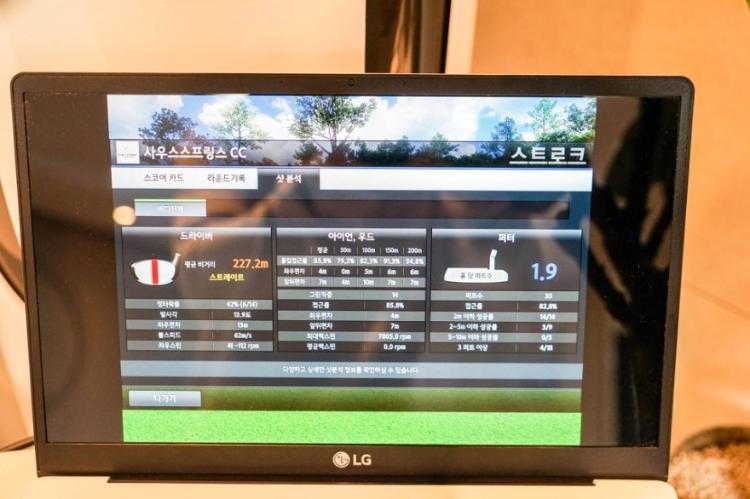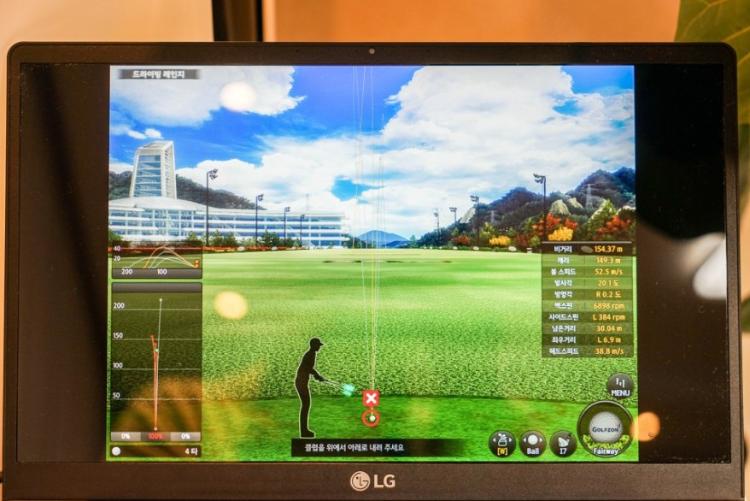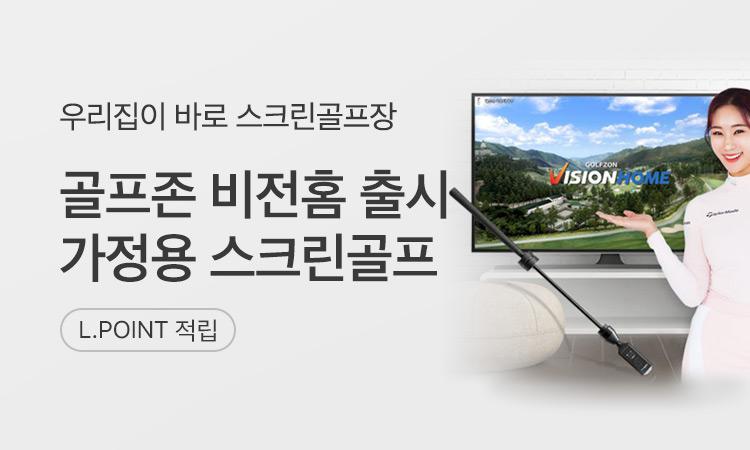안녕하세요. 하트골프 매거진 에디터입니다.
오늘은 출시 직후 큰 인기를 끌고 있는 상품인 골프존 비전홈 상품을 소개해 드리려고 합니다. ^^
오늘은 출시 직후 큰 인기를 끌고 있는 상품인 골프존 비전홈 상품을 소개해 드리려고 합니다. ^^
Contents Stories
골프존 비전홈
가정용 스크린 골프 완벽 분석
나의 라이프스타일을 소개합니다

10년전 골프를 배우기 시작하며.
블로그에 골프관련 기록들을 남기고 있습니다~^^
안녕하세요. ‘버디천재의 골프와 여행’ 블로그를 운영중인 버디천재 입니다.
집에서 정말 편~하게 스크린골프를 칠 수 있는 상품인 비전홈 상품을 만나보도록 하겠습니다. ^^
재미있게 읽어주세요~!!
집에서 정말 편~하게 스크린골프를 칠 수 있는 상품인 비전홈 상품을 만나보도록 하겠습니다. ^^
재미있게 읽어주세요~!!
요즘 골프를 즐기는 인구도 늘어나고, 골프에 대한 관심도 많아지고 있습니다.
주말 스크린 골프장은 예약 없이 가면 긴 대기를 해야 할 만큼 인기가 많아졌습니다.
스크린골프 정말 재미있잖아요?
그런 스크린 골프를 언제나 편하게 이용할 수 있다면 어떨까요?
그것도 집에서 말이죠.
이 니즈를 해결 해줄 상품이 드디어 나왔습니다.
스크린골프 선두기업인 골프존에서 가정용 스크린 골프 상품을 출시하였네요.
저도 재빠르게 구매 하여 사용중 입니다.
홈스크린골프가 가능한 비전홈 전.격.해.부. 해보겠습니다.
주말 스크린 골프장은 예약 없이 가면 긴 대기를 해야 할 만큼 인기가 많아졌습니다.
스크린골프 정말 재미있잖아요?
그런 스크린 골프를 언제나 편하게 이용할 수 있다면 어떨까요?
그것도 집에서 말이죠.
이 니즈를 해결 해줄 상품이 드디어 나왔습니다.
스크린골프 선두기업인 골프존에서 가정용 스크린 골프 상품을 출시하였네요.
저도 재빠르게 구매 하여 사용중 입니다.
홈스크린골프가 가능한 비전홈 전.격.해.부. 해보겠습니다.
Unboxing 언박싱
결제 후 제품 도착!
언박싱 전은 항상 두근두근 합니다.
“이제 집에서 스크린 한 판”
이 문구가 눈에 확 들어오네요 !
언박싱 전은 항상 두근두근 합니다.
“이제 집에서 스크린 한 판”
이 문구가 눈에 확 들어오네요 !
박스 안 구성품은 간단합니다.
사진에 보이는
비전홈 클럽, 에이밍 패드, 동글이 주요 구성품 입니다.
나머지 구성품은
C타입 충전 케이블, 그립 밴드, 간단 설명서 입니다.
사진에 보이는
비전홈 클럽, 에이밍 패드, 동글이 주요 구성품 입니다.
나머지 구성품은
C타입 충전 케이블, 그립 밴드, 간단 설명서 입니다.
바로 이 VISION HOME 클럽이 가장 메인 구성품이죠.
방향 키가 보이고 여러 LED가 보입니다.
이 방향 키는 스크린골프장에 가면 바닥에 있는 방향 키를 그대로 옮겨 놓은 것입니다.
L : 에이밍 왼쪽으로 조정
R : 에이밍 오른쪽으로 조정
U : 클럽 변경(드라이버 쪽으로 UP)
D : 클럽 변경(퍼터 쪽으로 DOWN)
LED로는 전원, 충전량, 블루투스 연결 등을 확인할 수 있습니다.
가장 중요한 것은 이 헤드에 자이로 센서 유닛이 장착되어 있어
스윙을 정확하게 읽어내어 궤적, 속도 등을 검출하게 됩니다.
바로 스윙 결과로 이어지는 것이지요.^^
방향 키가 보이고 여러 LED가 보입니다.
이 방향 키는 스크린골프장에 가면 바닥에 있는 방향 키를 그대로 옮겨 놓은 것입니다.
L : 에이밍 왼쪽으로 조정
R : 에이밍 오른쪽으로 조정
U : 클럽 변경(드라이버 쪽으로 UP)
D : 클럽 변경(퍼터 쪽으로 DOWN)
LED로는 전원, 충전량, 블루투스 연결 등을 확인할 수 있습니다.
가장 중요한 것은 이 헤드에 자이로 센서 유닛이 장착되어 있어
스윙을 정확하게 읽어내어 궤적, 속도 등을 검출하게 됩니다.
바로 스윙 결과로 이어지는 것이지요.^^
이 클럽에 숨은 또 하나의 기술 !! 바로 이 임팩트볼 입니다.
연습용 클럽 같아 보이지만 실제와 같은 타격감을 주기 위해 임팩트 볼을 장착하였습니다.
실제 볼이 타격 되는 순간, 타격감을 주기 때문에 더욱 리얼한 스크린골프를 즐길 수 있게 됩니다.
그리고 임팩트 포인트를 알 수 있기 때문에 스윙 연습에도 도움이 되더라고요.
연습용 클럽 같아 보이지만 실제와 같은 타격감을 주기 위해 임팩트 볼을 장착하였습니다.
실제 볼이 타격 되는 순간, 타격감을 주기 때문에 더욱 리얼한 스크린골프를 즐길 수 있게 됩니다.
그리고 임팩트 포인트를 알 수 있기 때문에 스윙 연습에도 도움이 되더라고요.
그립은 일반 골프클럽 그립과 똑같습니다.
그립 두께와 그립감마저 똑같고요.
단지 차이가 있다면 장갑 없이 잡아도 불편함 없다는 점이 더욱 좋습니다.
대신 그립 밴드 등으로 안전하게 사용하는 것이 제일 중요한 점이겠죠.^^
그립 두께와 그립감마저 똑같고요.
단지 차이가 있다면 장갑 없이 잡아도 불편함 없다는 점이 더욱 좋습니다.
대신 그립 밴드 등으로 안전하게 사용하는 것이 제일 중요한 점이겠죠.^^
Setting 셋팅
언박싱을 해봤으니 실제로 사용해 봐야겠죠.
이런 제품을 만나게 되면 기다림이 너무 길게 느껴집니다. ^^
바로 프로그램 세팅을 하고 동글을 USB 커텍터에 연결합니다.
소프트웨어 다운로드 하는 주소가 설명서에도 적혀있지만
골프존비전홈 검색하면 바로 나옵니다. ▼▼
https://www.golfercareplus.com/Default.aspx?download=vh
이런 제품을 만나게 되면 기다림이 너무 길게 느껴집니다. ^^
바로 프로그램 세팅을 하고 동글을 USB 커텍터에 연결합니다.
소프트웨어 다운로드 하는 주소가 설명서에도 적혀있지만
골프존비전홈 검색하면 바로 나옵니다. ▼▼
https://www.golfercareplus.com/Default.aspx?download=vh
소프트웨어를 설치하면 바탕화면에 Vision Home Launcher 아이콘이 생기게 되고 클릭하여 들어갑니다.
골프존에서 사용하는 ID와 PW로 로그인을 하게 됩니다.
그럼 패치를 하게 되는데 처음 패치를 할 때는 시간이 많이 걸리더라고요.
제품 없이도 설치가 되니 미리 다운로드하고 패치까지 하길 권장합니다. ^^
한번 많은 양의 패치를 하게 되면 다음부터는 바로 사용이 되더라고요.
화면 우측 하단에 VISIONHOME을 클릭하여 들어갑니다.
골프존에서 사용하는 ID와 PW로 로그인을 하게 됩니다.
그럼 패치를 하게 되는데 처음 패치를 할 때는 시간이 많이 걸리더라고요.
제품 없이도 설치가 되니 미리 다운로드하고 패치까지 하길 권장합니다. ^^
한번 많은 양의 패치를 하게 되면 다음부터는 바로 사용이 되더라고요.
화면 우측 하단에 VISIONHOME을 클릭하여 들어갑니다.
골프존비전홈 로고가 보이면서 바로 접속이 됩니다.
TV 연결은 HDMI 케이블로 됩니다.
HDMI 케이블은 기본 구성품은 아닙니다. ^^;
혹시 접속이 안될 때는 이 두가지를 확인해보세요.
첫째, 동글이 USB에 연결되어 있는지
둘째, 클럽에 전원이 들어와 있는지
이 두가지만 다 되어 있다면 바로 접속이 됩니다.
TV 연결은 HDMI 케이블로 됩니다.
HDMI 케이블은 기본 구성품은 아닙니다. ^^;
혹시 접속이 안될 때는 이 두가지를 확인해보세요.
첫째, 동글이 USB에 연결되어 있는지
둘째, 클럽에 전원이 들어와 있는지
이 두가지만 다 되어 있다면 바로 접속이 됩니다.
Ready 레디
바로 가정용스크린골프 라운드가 가능하며
비전홈연습장 접속도 가능합니다.
라운딩을 클릭하여 시작합니다.
모든 진행은 PC에서 하게 되어있습니다.
순서는 플레이어 설정, 모드 선택, CC선택, 라운드 설정 순입니다.
플레이어는 바로 입력하면 되는데 1인에서 6인까지 플레이 가능합니다.
모드선택은 일반적인 스트로크모드와 대회모드 그리고 배틀존 모드가 있습니다.
비전홈연습장 접속도 가능합니다.
라운딩을 클릭하여 시작합니다.
모든 진행은 PC에서 하게 되어있습니다.
순서는 플레이어 설정, 모드 선택, CC선택, 라운드 설정 순입니다.
플레이어는 바로 입력하면 되는데 1인에서 6인까지 플레이 가능합니다.
모드선택은 일반적인 스트로크모드와 대회모드 그리고 배틀존 모드가 있습니다.
CC 선택도 할 수 있는데 유명 골프장들이 많이 있네요.
18개의 골프장에 코스가 여러 개 있다 보니 실제 코스 선택은 24개 중 선택할 수 있게 되어 있습니다.
저는 그 중 최근에 골프존 파크에서 플레이했던 사우스스프링스CC를 선택합니다.
18개의 골프장에 코스가 여러 개 있다 보니 실제 코스 선택은 24개 중 선택할 수 있게 되어 있습니다.
저는 그 중 최근에 골프존 파크에서 플레이했던 사우스스프링스CC를 선택합니다.
코스 매니저 설정도 가능합니다.
이 부분까지 골프존파크와 똑같습니다. ^^
확인을 누르고 넘어갑니다.
이 부분까지 골프존파크와 똑같습니다. ^^
확인을 누르고 넘어갑니다.
마지막으로 라운드 환경설정을 하게 됩니다.
컨시드, 그린 상태, 처팅 격자. 멀리건 회수, 퍼팅이어하기, 핀 위치, 그린위치, 그리고 바람세기. 티업 시간, 날씨, 시간 변화 등을 설정할 수 있습니다.
저는 모두 기본값으로 놓고 시작합니다.
컨시드, 그린 상태, 처팅 격자. 멀리건 회수, 퍼팅이어하기, 핀 위치, 그린위치, 그리고 바람세기. 티업 시간, 날씨, 시간 변화 등을 설정할 수 있습니다.
저는 모두 기본값으로 놓고 시작합니다.
이제 본격적인 라운드를 해야겠죠?
언박싱, 세팅, 준비
여기까지 많이 왔습니다. ^^
다음 플레이부터는 그냥 CC선택하고 바로 시작할 수 있을 것 같아요.
다 기본 환경설정으로 말이죠.
스윙 준비 단계 한 번은 읽어보는 것이 좋습니다.
클럽 헤드 전면부가 정면을 바라보게 하고
위로 들었다 내리면 진동이 울립니다.
1~2초간 원하는 위치에서 가만히 있으면 진동과 함께 “레디” 모드가 됩니다.
그럼 스윙하시면 됩니다.
언박싱, 세팅, 준비
여기까지 많이 왔습니다. ^^
다음 플레이부터는 그냥 CC선택하고 바로 시작할 수 있을 것 같아요.
다 기본 환경설정으로 말이죠.
스윙 준비 단계 한 번은 읽어보는 것이 좋습니다.
클럽 헤드 전면부가 정면을 바라보게 하고
위로 들었다 내리면 진동이 울립니다.
1~2초간 원하는 위치에서 가만히 있으면 진동과 함께 “레디” 모드가 됩니다.
그럼 스윙하시면 됩니다.
클럽을 위로 들었다가 내리라는 이미지가 나옵니다.
그리고 레디가 되면 스윙을 하면 되기 때문에진행이 빠릅니다.
클럽은 골프존이 21년 동안 축적해온 빅데이터로 알맞은 클럽이 세팅 되어 나옵니다.
클럽을 바꾸고 싶다면 헤드에 있는 U,D 버튼을 눌러 바꿀 수 있습니다.
샷 하기 전에 화면을 보면 골프존 비전을 그대로 옮겨 놓았습니다.
왼쪽 상단에 플레이 순서를 표시해 주고
오른쪽 상단에는 코스 맵과 바람 상태를 표시해 줍니다.
그리고 레디가 되면 스윙을 하면 되기 때문에진행이 빠릅니다.
클럽은 골프존이 21년 동안 축적해온 빅데이터로 알맞은 클럽이 세팅 되어 나옵니다.
클럽을 바꾸고 싶다면 헤드에 있는 U,D 버튼을 눌러 바꿀 수 있습니다.
샷 하기 전에 화면을 보면 골프존 비전을 그대로 옮겨 놓았습니다.
왼쪽 상단에 플레이 순서를 표시해 주고
오른쪽 상단에는 코스 맵과 바람 상태를 표시해 줍니다.
레디란 음성과 함께 힘껏 스윙을 합니다.
자이로센서가 정확한 것 같습니다.
강한 스윙을 하면 강하게,
천천히 스윙을 하면 약하게 날아가는 볼을 확인할 수 있었습니다.
에이밍 패드를 보면 우드, 아이언, 웨지, 퍼터 표시가 되어 있습니다
각 클럽에 따라 정확한 어드레스를 위한 보조 패드입니다.
자이로센서가 정확한 것 같습니다.
강한 스윙을 하면 강하게,
천천히 스윙을 하면 약하게 날아가는 볼을 확인할 수 있었습니다.
에이밍 패드를 보면 우드, 아이언, 웨지, 퍼터 표시가 되어 있습니다
각 클럽에 따라 정확한 어드레스를 위한 보조 패드입니다.
드라이버나 우드는 멀게 셋업이 될 테고 웨지는 가깝게 셋업이 될 것입니다.
에이밍 패드가 올바른 셋업 위치를 도와줍니다.
에이밍이 익숙해지면 패드 없이 그냥 해도 됩니다.
저는 후반은 패드 없이 진행했는데 없어도 되겠더라고요.
대충 위치만 알면 되니까요. ^^
참고로 퍼팅 포인트 보니 화면을 정면으로 보고 어드레스를 하고
옆면으로 스윙하게 되어 있네요.
에이밍 패드가 올바른 셋업 위치를 도와줍니다.
에이밍이 익숙해지면 패드 없이 그냥 해도 됩니다.
저는 후반은 패드 없이 진행했는데 없어도 되겠더라고요.
대충 위치만 알면 되니까요. ^^
참고로 퍼팅 포인트 보니 화면을 정면으로 보고 어드레스를 하고
옆면으로 스윙하게 되어 있네요.
자이로센서가 스크린골프를 치는 것처럼 정말 잘 구현해 주는 것 같습니다.
똑바로 잘 맞는 볼과 깎아 맞은듯한 볼을(어떤 느낌이신지 아시죠~??) 그대로 표현해 줍니다.
슬라이스, 훅 그리고 클럽 스피드에 따라 정확한 거리를 내보내 줍니다.
짧은 어프로치도 잘 구현해 줍니다.
짧게 끊어 어프로치를 하니 홀에 쏙 들어가는 칩인 파(?)도 하게 되더라고요.
스크린골프라고 해도 이럴 때 나름 짜릿 하잖아요.^^
똑바로 잘 맞는 볼과 깎아 맞은듯한 볼을(어떤 느낌이신지 아시죠~??) 그대로 표현해 줍니다.
슬라이스, 훅 그리고 클럽 스피드에 따라 정확한 거리를 내보내 줍니다.
짧은 어프로치도 잘 구현해 줍니다.
짧게 끊어 어프로치를 하니 홀에 쏙 들어가는 칩인 파(?)도 하게 되더라고요.
스크린골프라고 해도 이럴 때 나름 짜릿 하잖아요.^^
그리고 비전홈에 만족하는 것이 또 있는데요
스윙을 하고 나면 이렇게 모든 데이터를 알려줍니다.
비거리, 캐리 거리, 볼 스피드, 헤드 스피드, 백 스핀, 사이드 스핀, 발사각 그리고 스윙 패스까지 말이죠.
스크린 골프를 그대로 집으로 옮겨 놓은 것 같습니다. WoW
헤드 방향키 있는 부분을 위로 정확하게 보게 하고 스윙하면
방향 정확하게 구현됩니다.
평균 220미터 드라이버 비거리가 표시되고
잘 맞고 임팩트 좋았을 때는 긴 비거리가 나와주더라고요.
스윙을 하고 나면 이렇게 모든 데이터를 알려줍니다.
비거리, 캐리 거리, 볼 스피드, 헤드 스피드, 백 스핀, 사이드 스핀, 발사각 그리고 스윙 패스까지 말이죠.
스크린 골프를 그대로 집으로 옮겨 놓은 것 같습니다. WoW
헤드 방향키 있는 부분을 위로 정확하게 보게 하고 스윙하면
방향 정확하게 구현됩니다.
평균 220미터 드라이버 비거리가 표시되고
잘 맞고 임팩트 좋았을 때는 긴 비거리가 나와주더라고요.
그런데 처음에는 생각보다 쉽지 않았습니다.
처음에는 스코어가 잘 안 나옵니다. ^^;;;
새로운 시스템에 대한 적응이 필요한가 봐요.
저의 G 핸디 그대로 찾아가고 있네요.
스코어는 뜻대로 나오지 않아도
중요한 것은 재미가 있다는 것입니다.
실제 같은 타격감과 함께 골프존 비전 시스템을 그대로 옮겨 놓아
스크린 골프 즐기는 맛이 있습니다.
처음에는 스코어가 잘 안 나옵니다. ^^;;;
새로운 시스템에 대한 적응이 필요한가 봐요.
저의 G 핸디 그대로 찾아가고 있네요.
스코어는 뜻대로 나오지 않아도
중요한 것은 재미가 있다는 것입니다.
실제 같은 타격감과 함께 골프존 비전 시스템을 그대로 옮겨 놓아
스크린 골프 즐기는 맛이 있습니다.
제가 퍼팅이 약하거든요. 필드에서도 스크린골프에서도
퍼팅에서 많이 스코어 손실을 보는 것 같습니다.
라운드 말고 연습장에 가면 퍼팅 연습하기 있던데
다음에는 퍼팅 연습 많이 하고 라운드를 해야겠어요.
골프존 비전홈을 그대로 옮겨놓은 듯한 화면도 재미를 더해줍니다.
러프에 들어가면 페널티 -10%가 발생하고
그린사이드 벙커는 -40% 들어가더라고요.
퍼팅에서 많이 스코어 손실을 보는 것 같습니다.
라운드 말고 연습장에 가면 퍼팅 연습하기 있던데
다음에는 퍼팅 연습 많이 하고 라운드를 해야겠어요.
골프존 비전홈을 그대로 옮겨놓은 듯한 화면도 재미를 더해줍니다.
러프에 들어가면 페널티 -10%가 발생하고
그린사이드 벙커는 -40% 들어가더라고요.
골프존이 21년 동안 쌓아온 빅데이터를 기반으로 클럽을 선택해 주지만,
장타자의 경우 짧은 클럽으로 거리가 안 나는 골퍼는 긴 클럽으로 간단하게 교체가 가능합니다.
러프에 오르막 라이에 걸려 한 클럽 위로 바꿔서 라운드를 이어갔습니다.
헤드에 있는 L, R 방향 키를 이용해 좌우로 방향을 바꿀 수 있습니다.
퍼팅할 때 유용했습니다.
“우측 한 컵 봤습니다.” 캐디가 알려주는데
우측으로 한 컵 방향을 이동하고 퍼팅하니 퍼터가 쉬워졌습니다.
(그런데 한 클럽 이상 보라는 것은 감이 없는 것은 마찬가지입니다.)
장타자의 경우 짧은 클럽으로 거리가 안 나는 골퍼는 긴 클럽으로 간단하게 교체가 가능합니다.
러프에 오르막 라이에 걸려 한 클럽 위로 바꿔서 라운드를 이어갔습니다.
헤드에 있는 L, R 방향 키를 이용해 좌우로 방향을 바꿀 수 있습니다.
퍼팅할 때 유용했습니다.
“우측 한 컵 봤습니다.” 캐디가 알려주는데
우측으로 한 컵 방향을 이동하고 퍼팅하니 퍼터가 쉬워졌습니다.
(그런데 한 클럽 이상 보라는 것은 감이 없는 것은 마찬가지입니다.)
타격감 있는 임팩트 볼이 가정용 스크린골프 재미를 더해줍니다.
웨지 샷을 할 경우에는 이렇게 조금 내리고 하면 부드러운 웨지샷 타감도 느낄 수 있고요.
좋은 타격감이 완벽한 샷으로 이어지는 것 같습니다.
컨시드 딱 받아 파를 기록하네요.
처음에는 헤매더니 금방 익숙해지는 가정용 스크린골프 골프존 비전홈 입니다.
웨지 샷을 할 경우에는 이렇게 조금 내리고 하면 부드러운 웨지샷 타감도 느낄 수 있고요.
좋은 타격감이 완벽한 샷으로 이어지는 것 같습니다.
컨시드 딱 받아 파를 기록하네요.
처음에는 헤매더니 금방 익숙해지는 가정용 스크린골프 골프존 비전홈 입니다.
전반 버디 한 개 나오지 않더니 후반 12번 들어 버디를 시작합니다.
버디, 파, 보기, 더블보기 골프존 비전 시스템과 똑같이 표현해 주는 것 같습니다.
(* 골프용어 설명은 1편 매거진을 참고해주세요 ^^)
그 첫 버디를 시작으로 해서 후반 4개의 버디를 기록하였습니다.
그리고 파로 18홀을 마무리했습니다.
처음에는 어렵게 느껴졌지만 골프존 비전을 이해하니 쉽게 접근이 되더라고요.
후반 스코어에 매우 만족하며 라운드를 마쳤습니다.
버디, 파, 보기, 더블보기 골프존 비전 시스템과 똑같이 표현해 주는 것 같습니다.
(* 골프용어 설명은 1편 매거진을 참고해주세요 ^^)
그 첫 버디를 시작으로 해서 후반 4개의 버디를 기록하였습니다.
그리고 파로 18홀을 마무리했습니다.
처음에는 어렵게 느껴졌지만 골프존 비전을 이해하니 쉽게 접근이 되더라고요.
후반 스코어에 매우 만족하며 라운드를 마쳤습니다.
End 게임종료
라운드를 마치면 골프존파크에서 보는 것처럼 똑같이 스코어, 라운드 기록, 샷 분석이 나옵니다.
**후반만 보면 저는 골프존 비전홈 타입인가 봅니다. ^^ **
내일 다시 라운드를 해봐야겠어요.
오늘과 같은 좋은 스코어가 나올지 궁금하기도 해서요.
(오늘은 G 투어 모드로 했는데 내일은 조금 조심스럽게 아마추어 모드로 해볼까 합니다.^^)
아마추어 모드도 있으니 골프를 시작한 초보도 집에서 쉽게 즐길 수 있어요.
물론 아이들도 안전하게 하면 즐길 수 있는 스크린골프 시스템입니다. 가족들 모두 함께 즐겨요~
**후반만 보면 저는 골프존 비전홈 타입인가 봅니다. ^^ **
내일 다시 라운드를 해봐야겠어요.
오늘과 같은 좋은 스코어가 나올지 궁금하기도 해서요.
(오늘은 G 투어 모드로 했는데 내일은 조금 조심스럽게 아마추어 모드로 해볼까 합니다.^^)
아마추어 모드도 있으니 골프를 시작한 초보도 집에서 쉽게 즐길 수 있어요.
물론 아이들도 안전하게 하면 즐길 수 있는 스크린골프 시스템입니다. 가족들 모두 함께 즐겨요~
친절한 라운드 기록이네요.
동반자와 라운들 했다면 동반자와 비교해 볼 수 있었을 것 같아요.
나중에는 동급 평균 기록과 비교가 될 것입니다.
지금의 골프존파크처럼 말이죠.
마지막으로 샷분석도 살펴 봅니다.
이날 드라이버가 잘 맞은 것 같습니다. ( =잘 스윙 한 것 같습니다.)
아이언과 퍼팅은 조금 부족한 것 같은데 저 정도면 저는 만족합니다.
이렇게 1라운드를 마치고 샷 분석까지 해봤습니다.
데이터 분석까지 하니 스크린골프를 즐기면서 실력까지 늘 것 같다는 생각이 듭니다.
동반자와 라운들 했다면 동반자와 비교해 볼 수 있었을 것 같아요.
나중에는 동급 평균 기록과 비교가 될 것입니다.
지금의 골프존파크처럼 말이죠.
마지막으로 샷분석도 살펴 봅니다.
이날 드라이버가 잘 맞은 것 같습니다. ( =잘 스윙 한 것 같습니다.)
아이언과 퍼팅은 조금 부족한 것 같은데 저 정도면 저는 만족합니다.
이렇게 1라운드를 마치고 샷 분석까지 해봤습니다.
데이터 분석까지 하니 스크린골프를 즐기면서 실력까지 늘 것 같다는 생각이 듭니다.
라운드만 할 수 있는 것이 아니라 연습 모드도 있습니다.
연습장 메뉴로 가게 되면 드라이빙 레인지에서 모든 클럽의 샷을 연습할 수 있습니다.
샷을 하고 나면 우측에서 비거리, 캐리, 볼 스피드, 발사각, 방향각, 백 스핀, 사이드 스핀, 좌우 거리, 헤드 스피드 등 데이터를 보여주고 좌측에는 공의 구질과 탄도를 모두 모아 볼 수 있게 해놓았습니다.
제대로 연습할 수 있도록 말이죠~~!
연습장 메뉴로 가게 되면 드라이빙 레인지에서 모든 클럽의 샷을 연습할 수 있습니다.
샷을 하고 나면 우측에서 비거리, 캐리, 볼 스피드, 발사각, 방향각, 백 스핀, 사이드 스핀, 좌우 거리, 헤드 스피드 등 데이터를 보여주고 좌측에는 공의 구질과 탄도를 모두 모아 볼 수 있게 해놓았습니다.
제대로 연습할 수 있도록 말이죠~~!
기본적으로 드라이빙 레인지로 들어오지만
그린 공략 연습장과 퍼팅 연습장도 있어
별도로 연습을 할 수 있습니다.
그린 공략 연습장과 퍼팅 연습장도 있어
별도로 연습을 할 수 있습니다.
그린 공략 연습장입니다.
계속 반복하여 연습을 하다 보면 그린 공략도 쉬워질 것입니다.
제가 전반 스코어가 엉망인 이유가 핀을 제대로 공략하지 못했기 때문인데 연습을 통해 그린 뿐만 아니라 핀을 공략 해야겠습니다.
그리고 제 전반 스코어에서 가장 많은 부분 까먹은 부분이 바로 퍼팅이었습니다. ㅜㅜ
퍼팅연습을 꾸준히 하다 보면
퍼팅에도 감이 오겠죠?
그럼 언더파 도전해 볼까요?
계속 반복하여 연습을 하다 보면 그린 공략도 쉬워질 것입니다.
제가 전반 스코어가 엉망인 이유가 핀을 제대로 공략하지 못했기 때문인데 연습을 통해 그린 뿐만 아니라 핀을 공략 해야겠습니다.
그리고 제 전반 스코어에서 가장 많은 부분 까먹은 부분이 바로 퍼팅이었습니다. ㅜㅜ
퍼팅연습을 꾸준히 하다 보면
퍼팅에도 감이 오겠죠?
그럼 언더파 도전해 볼까요?
Closing 글을 마치며
골프존 비전홈을 처음 사용해 본 결과 제가 느낀점은 기존의 여러 가정용 스크린 골프에 비해 훨씬 좋은 퀄리티의 화면과 샷을 구사한다는 것입니다.
그래픽 카드가 이는 PC를 기반으로 돌아가기 때문에 최고의 화면 구동 능력을 보여줬고,
골프존의 21년의 빅데이터에 기반한 기술력!!
만족한 샷 메이킹을 만들어줬습니다.
실제로 볼을 때리지 않는 가정용 스크린이지만
깎아지면 슬라이스를 보여주고 감아 치면 왼쪽으로 감기는 볼을 구사해줍니다.
이 정도면 현재 국내에 출시된 여러 가정용 스크린골프 중에 가장 최고이지 않을까 생각합니다.
타격감도 좋고요. ^^
그래픽 카드가 이는 PC를 기반으로 돌아가기 때문에 최고의 화면 구동 능력을 보여줬고,
골프존의 21년의 빅데이터에 기반한 기술력!!
만족한 샷 메이킹을 만들어줬습니다.
실제로 볼을 때리지 않는 가정용 스크린이지만
깎아지면 슬라이스를 보여주고 감아 치면 왼쪽으로 감기는 볼을 구사해줍니다.
이 정도면 현재 국내에 출시된 여러 가정용 스크린골프 중에 가장 최고이지 않을까 생각합니다.
타격감도 좋고요. ^^
자이로센서로 정확한 샷을 구사하고
클럽 헤드에 부착된 방향키로 직관적으로 방향과 클럽을 바꿀 수 있어 사용하기도 편했습니다.
나중에 네트워킹이 되면 지인과 같이 게임을 원격으로 할 수 있는 기능이 생길 것 같습니다.
이것으로 골프존 비전홈 사용 후기를 마칩니다.
이 제품은 버디천재가 직접 구매한 #내돈내산 후기였습니다.
긴 리뷰 읽어주셔서 감사합니다. ^^
클럽 헤드에 부착된 방향키로 직관적으로 방향과 클럽을 바꿀 수 있어 사용하기도 편했습니다.
나중에 네트워킹이 되면 지인과 같이 게임을 원격으로 할 수 있는 기능이 생길 것 같습니다.
이것으로 골프존 비전홈 사용 후기를 마칩니다.
이 제품은 버디천재가 직접 구매한 #내돈내산 후기였습니다.
긴 리뷰 읽어주셔서 감사합니다. ^^

BY 버디천재sue2****